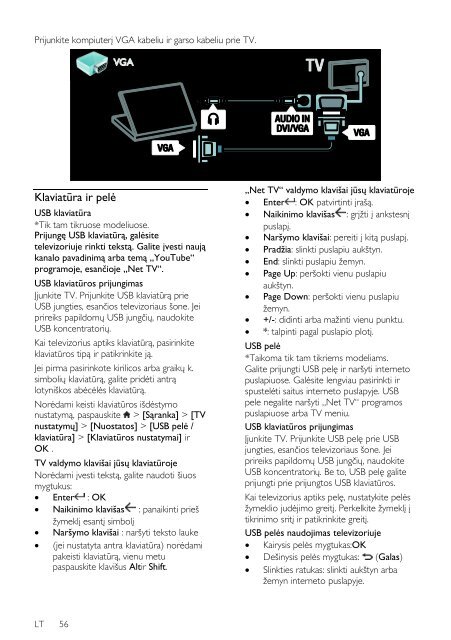Philips 6000 series Smart TV LED - Istruzioni per l'uso - LIT
Philips 6000 series Smart TV LED - Istruzioni per l'uso - LIT
Philips 6000 series Smart TV LED - Istruzioni per l'uso - LIT
Create successful ePaper yourself
Turn your PDF publications into a flip-book with our unique Google optimized e-Paper software.
Prijunkite kompiuterį VGA kabeliu ir garso kabeliu prie <strong>TV</strong>.<br />
Klaviatūra ir pelė<br />
USB klaviatūra<br />
*Tik tam tikruose modeliuose.<br />
Prijungę USB klaviatūrą, galėsite<br />
televizoriuje rinkti tekstą. Galite įvesti naują<br />
kanalo pavadinimą arba temą „YouTube“<br />
programoje, esančioje „Net <strong>TV</strong>“.<br />
USB klaviatūros prijungimas<br />
Įjunkite <strong>TV</strong>. Prijunkite USB klaviatūrą prie<br />
USB jungties, esančios televizoriaus šone. Jei<br />
prireiks papildomų USB jungčių, naudokite<br />
USB koncentratorių.<br />
Kai televizorius aptiks klaviatūrą, pasirinkite<br />
klaviatūros tipą ir patikrinkite ją.<br />
Jei pirma pasirinkote kirilicos arba graikų k.<br />
simbolių klaviatūrą, galite pridėti antrą<br />
lotyniškos abėcėlės klaviatūrą.<br />
Norėdami keisti klaviatūros išdėstymo<br />
nustatymą, paspauskite > [Sąranka] > [<strong>TV</strong><br />
nustatymų] > [Nuostatos] > [USB pelė /<br />
klaviatūra] > [Klaviatūros nustatymai] ir<br />
OK .<br />
<strong>TV</strong> valdymo klavišai jūsų klaviatūroje<br />
Norėdami įvesti tekstą, galite naudoti šiuos<br />
mygtukus:<br />
Enter : OK<br />
Naikinimo klavišas : panaikinti prieš<br />
ţymeklį esantį simbolį<br />
Naršymo klavišai : naršyti teksto lauke<br />
(jei nustatyta antra klaviatūra) norėdami<br />
pakeisti klaviatūrą, vienu metu<br />
paspauskite klavišus Altir Shift.<br />
„Net <strong>TV</strong>“ valdymo klavišai jūsų klaviatūroje<br />
Enter : OK patvirtinti įrašą.<br />
Naikinimo klavišas : grįţti į ankstesnį<br />
puslapį.<br />
Naršymo klavišai: <strong>per</strong>eiti į kitą puslapį.<br />
Pradţia: slinkti puslapiu aukštyn.<br />
End: slinkti puslapiu ţemyn.<br />
Page Up: <strong>per</strong>šokti vienu puslapiu<br />
aukštyn.<br />
Page Down: <strong>per</strong>šokti vienu puslapiu<br />
ţemyn.<br />
+/-: didinti arba maţinti vienu punktu.<br />
*: talpinti pagal puslapio plotį.<br />
USB pelė<br />
*Taikoma tik tam tikriems modeliams.<br />
Galite prijungti USB pelę ir naršyti interneto<br />
puslapiuose. Galėsite lengviau pasirinkti ir<br />
spustelėti saitus interneto puslapyje. USB<br />
pele negalite naršyti „Net <strong>TV</strong>“ programos<br />
puslapiuose arba <strong>TV</strong> meniu.<br />
USB klaviatūros prijungimas<br />
Įjunkite <strong>TV</strong>. Prijunkite USB pelę prie USB<br />
jungties, esančios televizoriaus šone. Jei<br />
prireiks papildomų USB jungčių, naudokite<br />
USB koncentratorių. Be to, USB pelę galite<br />
prijungti prie prijungtos USB klaviatūros.<br />
Kai televizorius aptiks pelę, nustatykite pelės<br />
ţymeklio judėjimo greitį. Perkelkite ţymeklį į<br />
tikrinimo sritį ir patikrinkite greitį.<br />
USB pelės naudojimas televizoriuje<br />
Kairysis pelės mygtukas:OK<br />
Dešinysis pelės mygtukas: (Galas)<br />
Slinkties ratukas: slinkti aukštyn arba<br />
ţemyn interneto puslapyje.<br />
LT 56